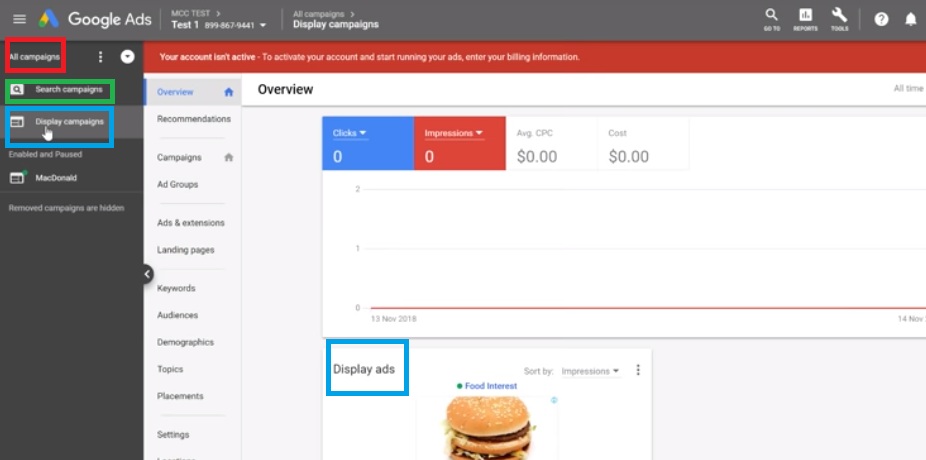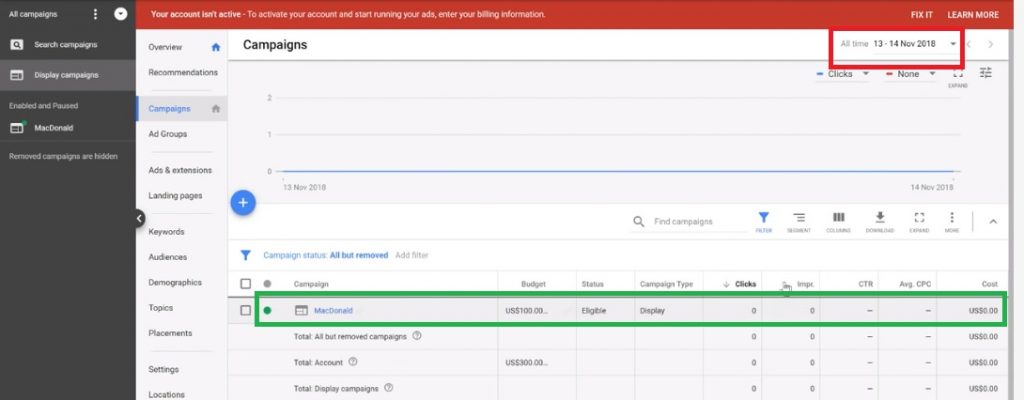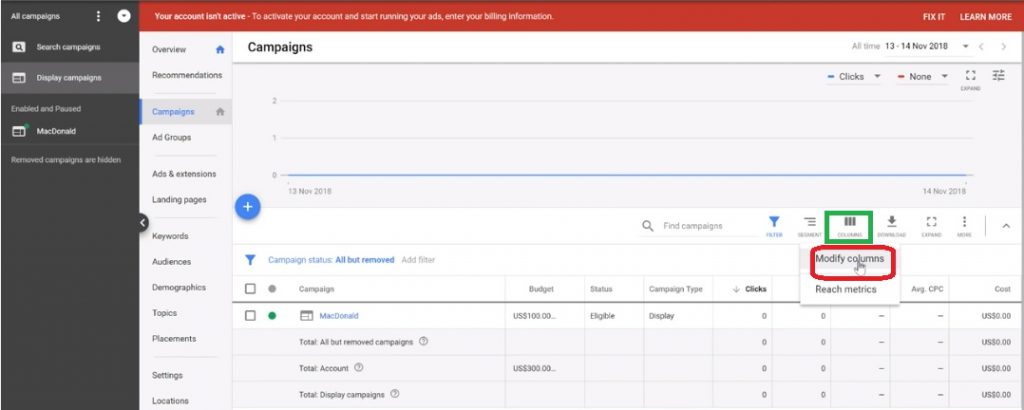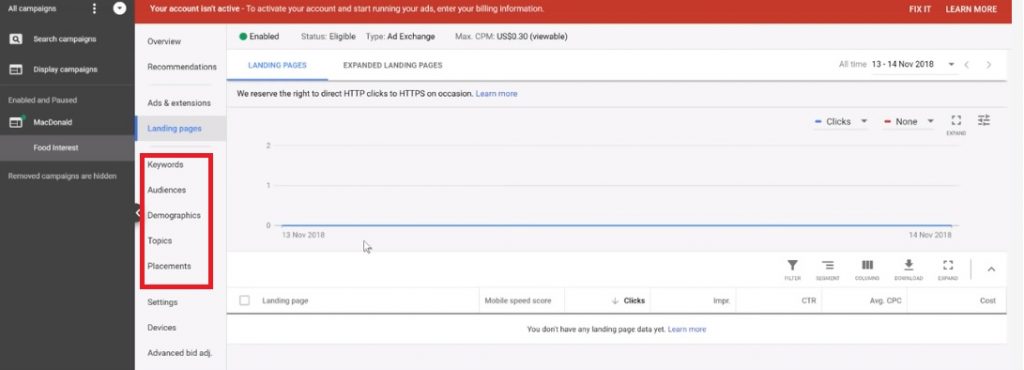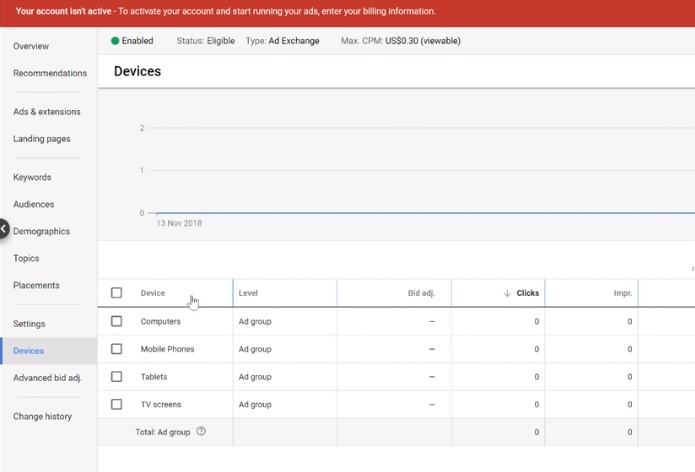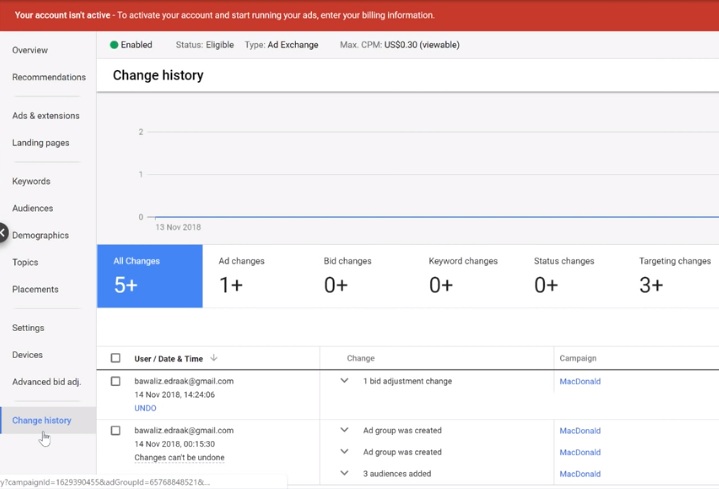كيفية متابعة التقارير وأداء الحملات الإعلانية على جوجل أدووردز Google Adwords
تمت تحريره بواسطة:
الآء بيان
-
اخر تحديث :
١٤:٥٨:٢٥ ، ٢٢ ديسمبر ٢٠٢٠
-
مشاهدات :
0 كيفية تحليل ومقارنة نتائج الحملات الإعلانية على إعلانات جوجل (Google Ads):
- في البداية يجب أن نعرف أن جوجل أددوردز (Google Adwords) في النظام الجديد حاولت أن تسهل التقارير ضمن المستطاع على المستخدمين الجدد، كما هو موضح في الشاشة أدناه على اليسار خيار (All campaigns) المشار إليها باللون الأحمر الذي يتضمن جميع الحملات التي قمنا بإنشاءها.
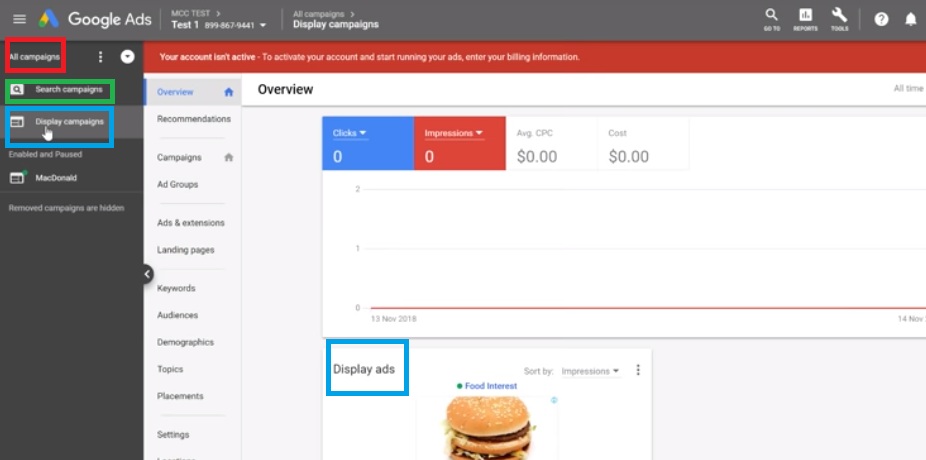
- فعند الانتقال إلى اليمين قليلاً سنجد أن هناك أول خيار هو (Overview)، كما موضح في الشاشة أعلاه وهذا يعطينا نظرة عامة عن الحملات الموجودة لدينا، ما هو عدد النقرات (Clicks) التي حصلنا عليها، كم عدد (Impressions) التي حصلنا عليها من الحملات، وكم كانت قيمة التكلفة لكل نقرة (Cost Per Click)، وكم التكلفة الكلية لهذه الحملة. هنا الأرقام كما هو موضح في الصورة أعلاه جميعها أصفار لأن الحملة لم تباشر العمل بعد لو أنها باشرت العمل سنجد أرقام غير ذلك بالتأكيد.
- Recommendations: هذا ثاني خيار موجود هي عبارة عن اقتراحات من جوجل حتى نحسن الحملات أو أداء الحملات لدينا، هذه الاقتراحات أغلبها جيد ولكن يجب أن نضع في عين الاعتبار أن جوجل عمل هذا النظام حتى يربح منه لذلك هناك الكثير من الاقتراحات يكون الهدف منها هو الفائدة لجوجل أكثر منها الفائدة لنا، لذلك كن حذر في اختيار ما يناسبك منها.
- Campaigns: تظهر لنا كل الحملات الموجودة لدينا حسب إذا كنا مختارين (Display) أو (Search)، كل حملة نستطيع الضغط عليها لمعرفة كل المعلومات عنها و نرى ال (Ad Group)، مثلاً حملة (MacDonald’s) المشار إليها باللون الأخضر في الصورة أدناه نستطيع النقر عليها ومعرفة عدد النقرات (Clicks)، ودائما يجب أن ننتبه إلى التاريخ في اعلى يمين الشاشة المشار إليه باللون الأحمر كما هو في الصورة أدناه أن نختار التاريخ المطلوب معرفة النتائج فيه. حينها سنعرف كم عدد النقرات لدينا، كم لدينا (Impressions) كم تكلفة النقرة للظهور، وكم ال (Cost Per Click) وكمية الصرف على الميزانية.
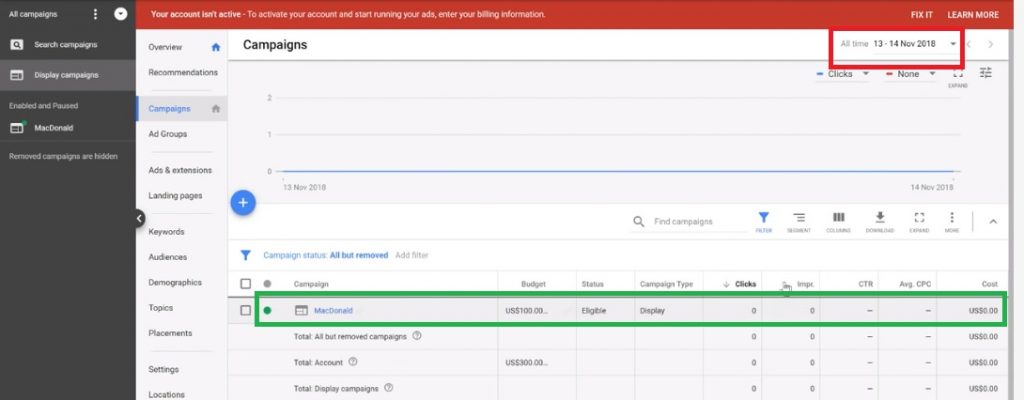
- في حال أننا أردنا أن نضيف أي عامل آخر، نذهب إلى خيار (Columns) و اختار (Modify Columns) وأضيف أي خيار أريد أن أضيفه. كما هو موضح في الصورة أدناه.
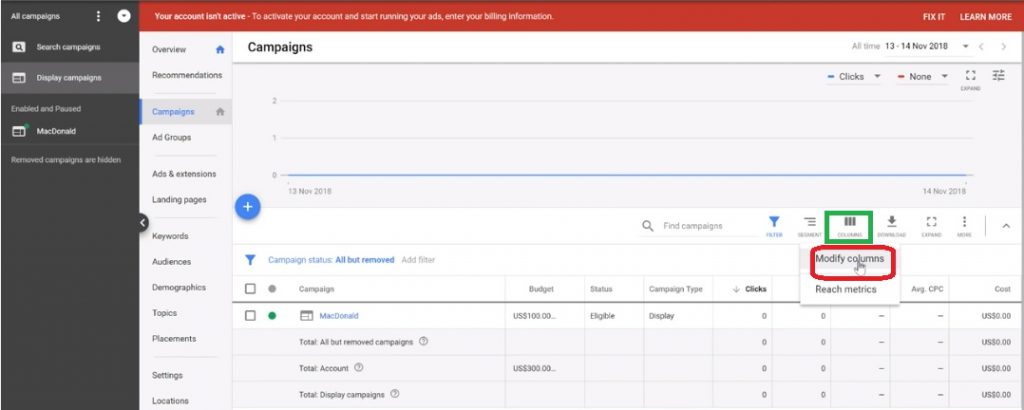
- في حال أننا أردنا أن نرى التقارير على مستوى المجموعة الإعلانية، نضغط على الحملة مثلاً على (MacDonald’s) مباشرة ننتقل إلى المجموعة الإعلانية وتكون ذات التقارير ولكن على مستوى المجموعة الإعلانية، وفي حال أردنا تقارير على مستوى الإعلان الواحد نضغط على الإعلان حينها سيعطينا مثلاً أن الإعلان الأول قد جلب هذا الرقم من النقرات وال (Impressions) وال(Cost Per Click)، بالتالي يمكننا مقارنة الإعلانات ببعضهم البعض مما يساعدنا في التعديل بين الإعلانات عند الحاجة لذلك.
- كذلك الأمر كله ينطبق على جميع الحملات والأنواع على مستوى ال (Keywords) على مستوى (interest) حسب نوع الحملة التي نريدها، وذلك من الخيارات الموجودة على يسار الشاشة كما هو موضح في الشاشة أدناه.
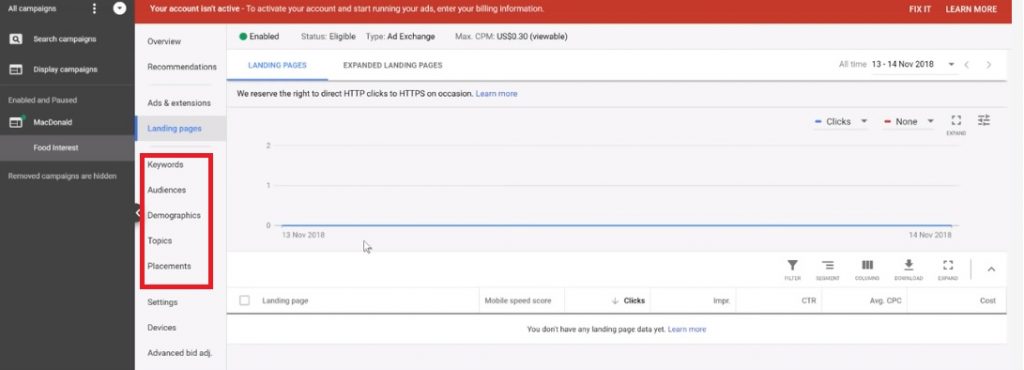
- Settings: تعطينا الإعدادات التي وضعناها على الحملة في البداية، في حال أردنا أن نغير أي شيء فنضغط على ال (Settings) وتكون على مستوى الحملة، من هنا نستطيع التعديل على أي شيء بخص هذه الحملة في أي وقت وهذا ما يتميز به التسويق الرقمي أنه أي شيء نريد أن نعدله سواء على الإعدادات الرئيسية أو الإعلان أو المجموعة الإعلانية وغيره بأي وقت نستطيع أن نعدله ويكون (Live).

- Devices: من خلالها نعرف كم تم صرف على كل نوع (Device)، سواء كان لابتوب أو كمبيوتر أو تابليت، نعرف من خلالها كم عدد النقرات التي حصلنا عليها من الجهاز و (Impression) وغيرها، ومن الممكن في حال أننا اردنا أن نصرف مثلاً على الموبايل أكثر من الكمبيوتر أو أكثر من التابلت نعمل (Bid Adjustment) ونطلب منه في حال أنه كان الإعلان الخاص بنا ظاهر على الموبايل فنحن نقبل بدفع 20% زيادة على ال (Bidding) مقابل أن نأخذ نقرات أكثر من الموبايل تحديداً.
- وفي هذا الخيار (Devices) يمكننا أن نرى تقارير على مستوى (Device) الواحد مثلاً ممكن أن نرى كم عدد النقرات التي حصلنا عليها من اللابتوب مقابل الموبايل ومن الممكن أننا نريد أن نركز على الموبايل أكثر وفقاً لزبائننا الذين يستخدمون الموبايل أكثر من أي جهاز آخر، ومن الممكن أننا مستعدين دفع أكثر مقابل أن نحصل على نقرات من الموبايل فنقوم باختيار (mobile phones) ثم ( Edit) ثم (change Bid adjustmentc) وبعد ذلك نختار كم يمكننا أن ندفع زيادة مقابل النقرة من الموبايل مثلاً نضع (20%).
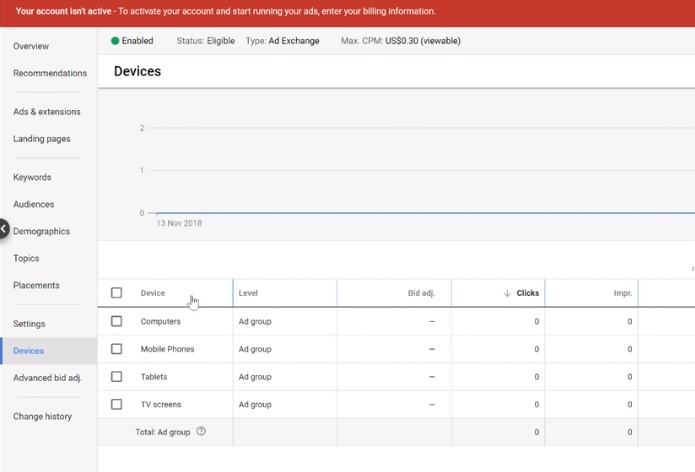
- Change History: من خلاله نرى كل التغيرات التي قمنا بها في الفترة الماضية.
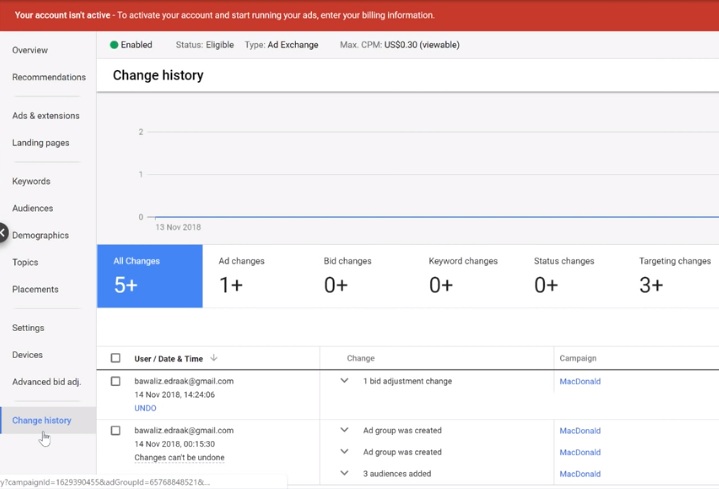
وسوم:
Google Adsgoogle adwordsRecommendationsSettings google adwordsإعلانات جوجلالتسويق الإلكترونيالتسويق الرقميالحملات الإعلانية على جوجل أدووردزكيفية تحليل ومقارنة نتائج الحملات الإعلانيةمقارنة نتائج الحملات الإعلانية